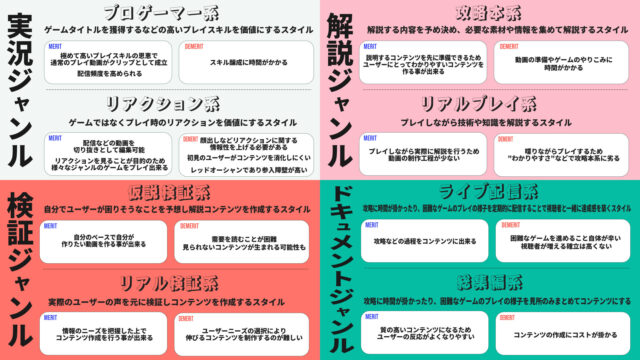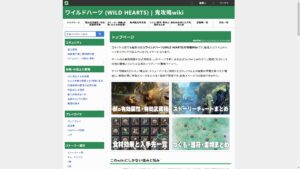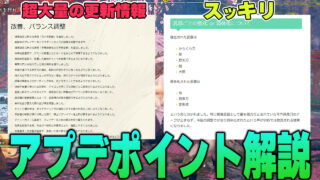\今回の記事ではこんな悩みが解決/
- お尻・目・手首などの痛み
- 配線が思うようにいかない…
- 音の聞こえづらさなどゲームをする上で障害となる課題
- 本当にお尻に優しい…ニトリの「ソフト低反発シートクッション」がスゴイ
- 低価格で高コスパだったおすすめゲーミングチェア
- 買ってみたら作業が超快適に「Elzo リストレスト」
- 憧れのゲーミングキーボードデビューを格安で実現「EZONTEQゲーミングキーボード」
- 最強コスパでFPSにおすすめのゲーミングマウス「Logicool G ワイヤレス G703h」
- おすすめの使いまわしできるホットアイマスク
- USB給電で簡単使用&おやすみモードでアイマスクにも使える「GRAPHENE TIMES」
- 高さ調節が出来るおすすめのモニターアーム「サンワダイレクト モニターアーム 水平3関節」
- 革新的な”ケーブルホルダー”「Anker Magnetic Cable Holder マグネット式」
- 無印良品みたいなおしゃれなゲーミング空間を安価で実現「ノーブランドリメイクシート」
- 高さ調整で拡張机にもなるPC台「Bauhutte昇降式PC台」
- まとめ
本当にお尻に優しい…ニトリの「ソフト低反発シートクッション」がスゴイ
ここではゲームに熱中したいけど、お尻の限界が先に来てしまう同志に向けて本気のアイテムを紹介していきます
ちなみにAmazonで売っているこういうゲルみたいなシートは全員敵です
コイツらは大量生産の過程で生まれた、お尻詐欺師に他なりません
そんな詐欺師にお金を使うのなら、こっちを買ってみて下さい

1枚当たり1290円なのですが、このソフト低反発シートクッションが本当に素晴らしい
先ほどのゲルシートが2000~3000円程することを考えても明らかにお買い得です
カラーバリエーションは全部で3種類あるので部屋に合うものを選びましょう

座り心地としては低反発の枕みたいな感じです
ただ沈み込みすぎることもないので、お尻がべたっと下につくことはありません
そのため長時間ゲームをしていても全くお尻が痛くなりません
ニトリオンラインショップの特性上、送料550円がかかってしまいますが楽天市場で買えばポイントが返ってくるので少しお得ですね
低価格で高コスパだったおすすめゲーミングチェア
もともとは折りたたみ式のパイプイスでデスク作業をしていました
しかし在宅勤務の増加や、ゲーム時間の増加などから「ゲーム用にもっといいイスを買おう」と思ったときに購入したのが“GTRACING ゲーミングチェア”

個人的によかったと感じた点は2つです
- 組み立て作業が難しくなかった
- 肘置きが可動式になっており、向きを調整できた
うちは幅が狭いちゃぶ台のようなタイプの机を利用しています
そんな時に2つめのグッドポイントが凄く良かったです
APEXやフォートナイトをしていると、手首でマウスを動かすよりも腕全体でマウスを動かす所謂”腕エイム”の方が上達するんですよね
このゲーミングチェアを購入したことにより、ちゃぶ台での手首エイムからイスの肘掛けも組み合わせて使った手首エイムが出来る様になりました
結果としてプラチナ4の沼で永遠にくすぶっていた当時の私は、イスを買い換えて腕エイムが定着した頃にはソロダイヤは余裕で達成できるようになっていました
注意点として肘掛けが動かないタイプのゲーミングチェアもあるのですが、それらはあまりおすすめではないです
女性の場合は腕を広げた際の楽な姿勢と合わなかったりしますし、男性の場合はひじかけをどかして作業したいと言うときに融通が利かないためです
この“GTRACING ゲーミングチェア”はカラーバリエーションがとにかく豊富なのも個人的には嬉しかったです
全部で7色ものカラーパターンがあります
私は青を購入していますが、発色も写真と遜色ないのでゲーム部屋のワンアクセントとしても取り入れられます
次に購入するならKAWASAKIグリーン(バイクで有名なカラーチョイス)みたいなので緑のチェアにしようかなと既に品定め済みです笑
買ってみたら作業が超快適に「Elzo リストレスト」
手首の枕ということでこちらがPCでゲームをする方も、コンソールでゲームをする方も机に向かってしているのであれば超おすすめです
僕はブログも含めてほとんど休日はPCをいじる生活なので、これなしでは作業できなくなってしまいました
いくつか使ったリストレストの中でも、こちらの商品が適度に沈み、なおかつヘタリにくかったです
お値段は1199円ですが、他の安いものを買って早く買い替えが必要になるよりよいかなと
僕はAmazon先生で出会ったのですが、楽天市場でも売っていたのでリンク張っておきます
憧れのゲーミングキーボードデビューを格安で実現「EZONTEQゲーミングキーボード」
キーボードマウスでゲームされている方は、指が痛いということもあります
思ったようにプレイ出来ないと自然とWASDキーを押す指に力が入りがち…
そんなときに、おすすめなのがゲーミングキーボードです
ただゲーミングキーボードって値段が張るんですよね
1万円~というのが相場だと感じます
『1度試してみたいけど、急に高いのは…」と考えている方におすすめしたいのがこちらのゲーミングキーボード
僕が一番始めに「どうせすぐに壊れるんだろうな笑」と購入したところ、1年半ほど使っても壊れず『本格的なゲーミングキーボードを買ってみよう』と決心するきっかけになった1台です
『EZONTEQキーボード 変換/無変換キー付き 108キーledキーボード』

特徴としては、テンキーレスタイプなどの種類展開が豊富、ゲーミングキーボードとしてカラー変更などの見た目要素を満たしている
お試しとして購入しやすい価格帯にもかかわらず、使いやすかったという特徴があります
迷っているという方は、まずこの子でお試しというのはいかがでしょうか?
個人的には光っているという事実が、ゲームする際に最もテンションがあがりました笑
ゲーミングキーボードと普通のキーボード違いは?
最も大きな違いは同時に押すことが出来るキーの数になります
ゲームをしていると「前進しながらリロードしてしゃがむ」みたいな操作をキーボードで実現すると3~4つのキーを推します
これが通常のキーボードだと、同時におせるキーに制限があり、若干ですが操作にラグが生じることがあるんです
それを解決してくれるのが最も大きなポイントです
最強コスパでFPSにおすすめのゲーミングマウス「Logicool G ワイヤレス G703h」

ゲーミングデバイスの老舗Logicool社の製品はプロゲーマーにも広く愛用者がいることで知られています
私はこのマウスにたどり着くまでに合計で3つのゲーミングマウスを買っています
とりあえず大切な2つのことが分かりました
- ワイヤレスマウスの場合は「乾電池」よりも「充電式」の方がよい
- DPIが高いマウスの方がFPSには向いている
「乾電池」VS「充電式」 ワイヤレスマウス何が違う?
ワイヤレスマウスとひとくくりに言っても給電方法が違います
乾電池と給電式のマウスでは何が違うのか、筆者の体験に基づいて簡単に整理していきましょう
私が2番目に購入したゲーミングマウスがこちらです

こちらは「Logicool G ロジクール G G304」という商品なのですが、おすすめのG703 h よりも価格が安いワイヤレスモデルになります
一番の違いはG304は電池式のワイヤレスマウスだということ
| 電池式 | 充電式 | |
| メリット | 電池が長持ちする | 電池式より重量が軽い バッテリー供給が容易 くり返し使えるため経済的 |
| デメリット | バッテリー供給が難しい 乾電池の購入コストの増加 充電式と比べて思い | 電池式と比べるとバッテリー持ちが悪い |
電池式と充電式の最も大きく違う点は「電源の持ち具合」です
G304マウスとG703マウスでもこれだけ稼働時間に差があります
- G304 : 250時間
- G703 : 50時間 ※フル充電時
1日4時間ゲームしたとしても、充電式でも約13日間使えるだけでも長く感じます
電池になるとそれが250時間まで延びるのです
しかし私の場合は、長時間のマウス操作でどうしても小指が痛くなってしまっていました
そこで少し軽いG703に移行したら、痛みが発生しなくなったという歴史があります
出来るだけDPIが高いマウスがFPS向き
マウスにはDPIという数値があります
DPIとは、「dots per inch」の略で解像度を表す用語として用いられるのが普通です
この数値が高ければ高いほど、密度が高く「解像度が高い」ということ
それではマウスにおけるDPIとは何なのでしょうか?
マウスにおけるDPI…マウスを動かしている時に、赤外線ポインタが動いた分でどれだけマウスパッドなどとの間で信号をやりとりする
つまり高いDPIのマウスと低いDPIのマウスを同時に動かしたときには、DPIが高いマウスの方が電子機器レベルではさらに早く通信が出来るということです

APEXなどのFPSゲームは特徴からデバイスの品質によっても、プレイに優劣が付きます
そのため、もしもFPSに力を入れているならばゲーミングマウスに切り替えるだけでプレイスキルも上達する可能性があります
おすすめの使いまわしできるホットアイマスク

このパッケージ見たことありませんか?
薬局などでも売っているので、今度買い物のついでに買うといいかもしれません
こちらこそが人類の最終目元救世主「リラックスゆたぽん ほぐれる温蒸気」でございます
お値段驚異の559円!!
365回繰り返して使えるため、毎日使ったとしても1日あたり1.6円!!!
※ブログ執筆時Amazon最安値を参照
果たして開発している白元アースさんは儲けが出ているのだろうか
開発元の白元アースさんは、入浴剤やマスクを主要ラインナップとして取り扱う企業
付け心地が大切なマスクや、肌に直接影響する入浴剤などを作っているため安心ですね
USB給電で簡単使用&おやすみモードでアイマスクにも使える「GRAPHENE TIMES」
そんな方におすすめしたいのが「GRAPHENE TIMES 蒸気 ホットアイマスク」です
こちらは1時間後に自動OFFタイマーが付いているので寝るときにも使えます
アイマスクをつけてじんわり暖まりながら寝床で目を閉じている時の多幸感…
もちろんゲームで目が疲れたときにもおすすめです

PCのUSBなどからも給電できるため、ゲームの合間にちょっと目を休めたい時にもお気に入りで愛用しています
欠点は、1度使ったらやらなくてはならぬというくらいの中毒性があることでしょうか…
アイマスクの中では少し高いですが、繰り返し使えるため十分コスパはよいと感じてもらえるハズです
高さ調節が出来るおすすめのモニターアーム「サンワダイレクト モニターアーム 水平3関節」
PCデスクをスッキリさせるのに必須なのがモニターアーム
購入したアームの中で最も使いやすく、お手頃価格だったのがこの商品でした
一口にモニターアームと言っても色々な形式のものがあり、最も一般的なのはこの形のモデルかと思います

このモニターアームだと水平軸や手前~奥へのモニター移動は得意です
しかし高さを出すためにはどうしてもモニターが手前に来てしまう…
そのせいで机の幅がかなり広くないと調整が難しいことがストレスでした

それらの課題を解決してくれたのがこのアームで、よかったポイントが2つあります
- 高さはレバーで簡単調整が可能
- 水平3関節での稼働により一般的なアームよりも複雑な動きが可能
→モニターのチルトやパーン、画面の回転などが可能

特にレバーで調整が可能というのが他のモニターアームにはない画期的な点
高さの調整はこちらの商品のように縦に支柱があり、それを起点に六角ボルトと呼ばれる工具で金具を締めて調整するので手間がかかります

モニターアームに挑戦する方は、是非試してみて下さい
シングルモニター用に加え、マルチモニター用のアームもあります
革新的な”ケーブルホルダー”「Anker Magnetic Cable Holder マグネット式」

アンカーが出しているマグネット式のケーブルホルダーが世界を変えてくれます
デスクトップPCの方はタワーケースに貼り付けることも可能で、置き場所にも困りません
一番の特徴はケーブルをホルダーにはめたり、抜いたりする手間がなくなったこと
マグネット形式になっており、一度はめてしまえば好きなタイミングでキレイに収納できます
無印良品みたいなおしゃれなゲーミング空間を安価で実現「ノーブランドリメイクシート」
統一感のあるゲーミンググッズが満載の作業空間を誰もが一度は思い描くと思います
しかしながらPCのタワーケースを買い替えたり、モニターを買い替えたり、デスクを買い替えたりするのはかなり大変
そんな時にこちらのリメイクシートが大活躍しました

本来は壁紙として貼り付けて使用するものですが、こちらを机に貼り付けていくだけであっという間に無印良品で売っていそうなイケてる家具に大変身したんです
張り直しも極めて簡単に出来るため、細かい作業が苦手な人でも全く問題ありませんでした
デメリットとしては貼り直しがしやすい=とても頑丈というわけではないため、鋭利なものや固いものを設置面にぶつけてしまうとその部分だけはがれてしまうことがあります
私は茶色いイケてない長机を購入してしまっていたのでリメイクシートで今の白を基調とした部屋に合うようにしました
大容量なので小物なども併せて張り替えてしまうと統一感が出て、グッと素敵なゲーム環境を実現できます
高さ調整で拡張机にもなるPC台「Bauhutte昇降式PC台」
通常の横机に隣接するように設置するだけでL字デスクを実現できたので、机を買い替える必要がなくなったのでおすすめです
カラーバリエーションが3色のみの展開なのですが、先ほど紹介したリメイクシートを用いれば自分のデスクや備品の色と揃えて使うこともできます
- ウッド
- ブラック
- ホワイト
特に肘を置いてFPSをプレイした人にはすごくおすすめです
肘置きとしての拡張机利用がメインなのであれば、スタンダードモデルで十分活躍しています
机に横付けして拡張机して使う場合は、幅が更に広い「ラージタイプ」にするとデスクトップ周りの自由度が増えそうです
まとめ
いかがでしょうか、今後もおすすめグッズを随時更新していく予定です
是非素敵なゲームライフを送りましょう!!